(Б-4) Сервіс електронних петицій : Керівництво адміністратора/модератора
- 1. Загальна інформація.
1.1. Про документ. Даний документ являє собою керівництво користувача по роботі з програмним забезпеченням «Адміністративний центр керування електронними петиціями» 1.2. Призначення АЦ, являє собою web - інтерфейс, розроблений для адміністрування Сервісу Петицій для користувача з роллю Адміністратор/Модератор.
- 2. Початок роботи.
2.1. Вимоги до рівня підготовки користувача.
Користувач АЦ повинен володіти основним мінімумом навиків роботи з ПЕОМ в сучасних інтернет-браузерах (Internet Explorer, Mozilla Firefox, Chrome та інших) .
2.2. Вимоги до ПЕОМ та супутнього програмного забезпечення.
Робоче місце користувача повинне бути під’єднане до загальної мережі Internet з мінімальною пропускною спроможністю каналу 56 kBit/s.
| Вимоги до ПЕОМ передбачають спроможність стабільної роботи з одним з перелічених нижче браузерів. | Версія |
| Google Chrome | версія не нижче 60.0 |
| Internet Explorer | версія не нижче 10.0 |
| Mozilla Firefox | версія не нижче 55.0 |
| Opera | версія не нижче 43 |
| Safari | версія не нижче 62.1.50 |
| Microsoft Edge | версія не нижче 27.11099 |
Для зручного та комфортного використання автоматизованої системи, роздільна здатність монітора повинна бути не нижче ніж - 1280×720.
2.3. Порядок перевірки працездатності.
Перед початком роботи необхідно переконатись в наявності зв’язку з постачальником послуг мережі Інтернет.
2.4. Вхід в Адміністративний центр.
Для початку роботи необхідно запустити Інтернет браузер, що відповідає вимогам зазначеним в п.2.2. даного розділу та в полі «Адреса» вводиться адреса сайту, що надана з боку системного адміністратора та відбувається авторизація – введення логіна і пароля (Рисунок 1. Авторизація).
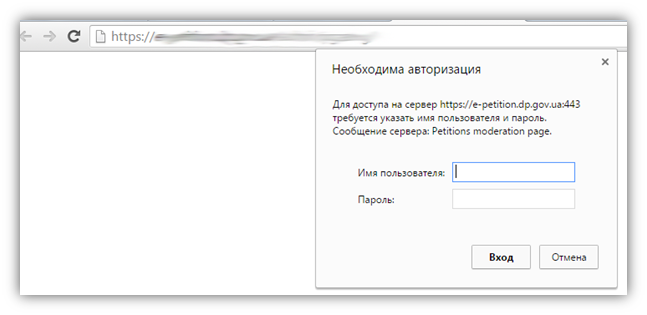 Рисунок 1. Авторизація
ВАЖЛИВО! Створення логіна і пароля для користувача з ролю Адміністратор/Модератор здійснюється системним адміністратором, який має доступ до сервера. Облікові записи інших адміністраторів і редакторів створюються головним адміністратором.
Рисунок 1. Авторизація
ВАЖЛИВО! Створення логіна і пароля для користувача з ролю Адміністратор/Модератор здійснюється системним адміністратором, який має доступ до сервера. Облікові записи інших адміністраторів і редакторів створюються головним адміністратором.
- 3. Інтерфейс.
3.1. Основна будова АЦ.
АЦ складається з основного вікна, і додаткових вкладок меню (Рисунок 2. Основна будова АЦ).
 Рисунок 2. Основна будова АЦ (Рисунок буде актуалізовано, по результатам модернізації Сервісу Петицій).
3.2. Опис розділів меню.
Меню складається з наступних розділів:
Рисунок 2. Основна будова АЦ (Рисунок буде актуалізовано, по результатам модернізації Сервісу Петицій).
3.2. Опис розділів меню.
Меню складається з наступних розділів:
- Модерація петицій ;
- Направлення на розгляд ;
- Розгляд;
- Надано відповідь;
- Реалізація;
- Усі звернення/ петиції;
- Новини;
- Експорт ;
- Тексти та листи;
- Завантаження фотографій;
- Словники;
- Блокування;
- Перевірка петицій;
- Опитування;
- Поширені запити;
- Вхідні повідомлення Користувачів;
- Користувачі;
- Звіти.
3.2.1. Розділ «Модерація петицій».
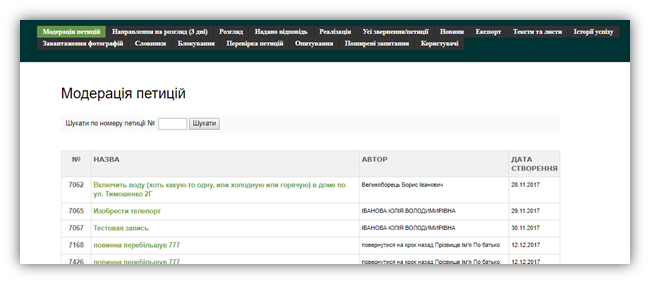 Рисунок 3. Розділ Модерація петицій (Рисунок буде актуалізовано, по результатам модернізації Сервісу Петицій)
В розділі «Модерація петицій» можна переглянути перелік поданих петицій, які очікують на підтвердження модератором (Рисунок 3. Розділ Модерація петицій)
В полі «Шукати по номеру петиції» вводиться номер петиції та натискається кнопка «Пошук», після чого, відображається відповідна петиція.
При натисканні на назву петиції відбувається перехід на сторінку підтвердження опублікування петиції (Рисунок 4. Сторінка підтвердження опублікування петиції.):
Рисунок 3. Розділ Модерація петицій (Рисунок буде актуалізовано, по результатам модернізації Сервісу Петицій)
В розділі «Модерація петицій» можна переглянути перелік поданих петицій, які очікують на підтвердження модератором (Рисунок 3. Розділ Модерація петицій)
В полі «Шукати по номеру петиції» вводиться номер петиції та натискається кнопка «Пошук», після чого, відображається відповідна петиція.
При натисканні на назву петиції відбувається перехід на сторінку підтвердження опублікування петиції (Рисунок 4. Сторінка підтвердження опублікування петиції.):
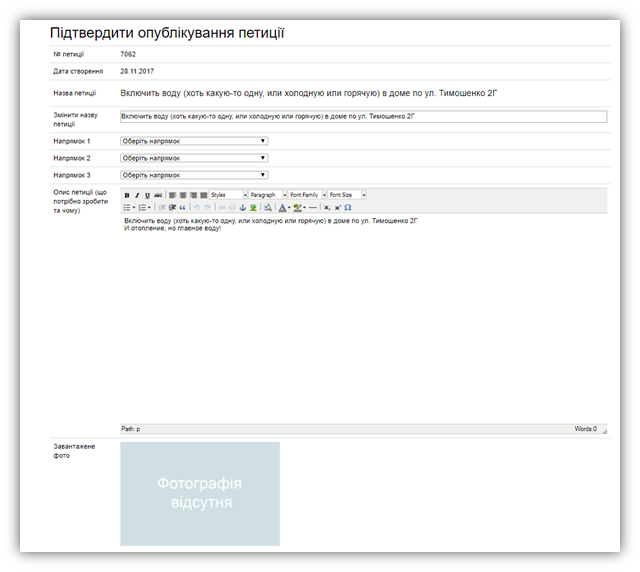 Рисунок 4. Сторінка підтвердження опублікування петиції.
Адміністратор/Модератор перевіряє зміст петиції на відповідність нормативно-правовим документам, після чого, в блоці «Підтвердження опублікування петиції» натискається кнопка «Підтвердити», якщо зміст петиції відповідає необхідним нормам. Ця дія є незворотною, відправити петиції на повторну модерацію неможливо. Після натискання кнопки «Підтвердити» петиції публікується на сайті та стає доступним для голосування (Рисунок 5. Підтвердження опублікування петиції).
Рисунок 4. Сторінка підтвердження опублікування петиції.
Адміністратор/Модератор перевіряє зміст петиції на відповідність нормативно-правовим документам, після чого, в блоці «Підтвердження опублікування петиції» натискається кнопка «Підтвердити», якщо зміст петиції відповідає необхідним нормам. Ця дія є незворотною, відправити петиції на повторну модерацію неможливо. Після натискання кнопки «Підтвердити» петиції публікується на сайті та стає доступним для голосування (Рисунок 5. Підтвердження опублікування петиції).
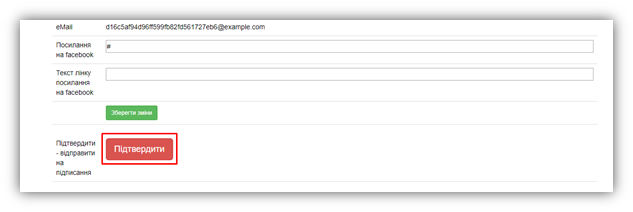 Рисунок 5. Підтвердження опублікування петиції
В разі необхідності Адміністратор/Модератор має можливість до підтвердження петиції змінити назву та зміст петиції, та обрати необхідний розділ з випадаючого переліку для публікації петиції. Після редагування необхідно натиснути кнопку «Зберегти зміни» (Рисунок 6. Редагування петиції).
Рисунок 5. Підтвердження опублікування петиції
В разі необхідності Адміністратор/Модератор має можливість до підтвердження петиції змінити назву та зміст петиції, та обрати необхідний розділ з випадаючого переліку для публікації петиції. Після редагування необхідно натиснути кнопку «Зберегти зміни» (Рисунок 6. Редагування петиції).
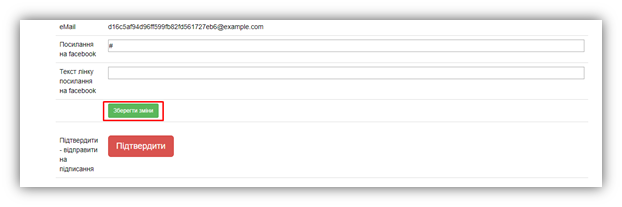 Рисунок 6. Редагування петиції
Якщо петиція не відповідає встановленим нормам, натискається кнопка «Відхилити», вказавши автору петиції причину відмови. При натисканні кнопки «Відхилити» автоматично надсилається лист автору петиції з причинами відмови у публікації петиції на сайті. Для цього обертається шаблон листа, та створюється лист з поясненням причин відхилення петиції. Лист автоматично буде надісланий автору петиції (Рисунок 7. Відхилення петиції).
Рисунок 6. Редагування петиції
Якщо петиція не відповідає встановленим нормам, натискається кнопка «Відхилити», вказавши автору петиції причину відмови. При натисканні кнопки «Відхилити» автоматично надсилається лист автору петиції з причинами відмови у публікації петиції на сайті. Для цього обертається шаблон листа, та створюється лист з поясненням причин відхилення петиції. Лист автоматично буде надісланий автору петиції (Рисунок 7. Відхилення петиції).
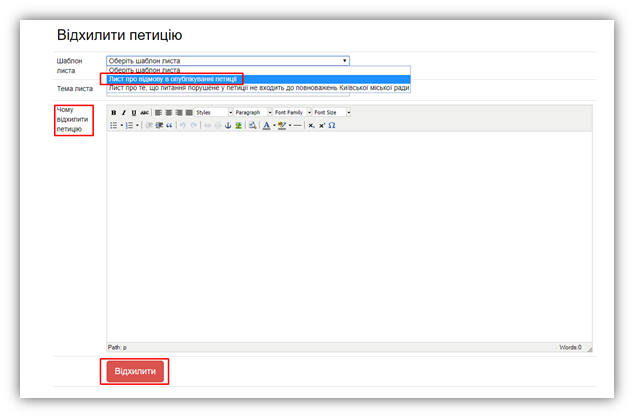 Рисунок 7. Відхилення петиції
3.2.2. Розділ «Направлення на розгляд»
Петиції, що пройшли модерацію, публікуються на сайті. Після того, як петиція набирає достатню кількість підписів на її підтримку у відповідний час, Адміністратор/Модератор після перевірки підписів переводить петицію у статус «Направлено на розгляд» (при цьому зміст петиції відповідно до встановлених регламентів направляється до відповідальних служб за допомогою поштових сервісів) (Рисунок 8. Список петицій, що очікують направлення на розгляд).
Рисунок 7. Відхилення петиції
3.2.2. Розділ «Направлення на розгляд»
Петиції, що пройшли модерацію, публікуються на сайті. Після того, як петиція набирає достатню кількість підписів на її підтримку у відповідний час, Адміністратор/Модератор після перевірки підписів переводить петицію у статус «Направлено на розгляд» (при цьому зміст петиції відповідно до встановлених регламентів направляється до відповідальних служб за допомогою поштових сервісів) (Рисунок 8. Список петицій, що очікують направлення на розгляд).
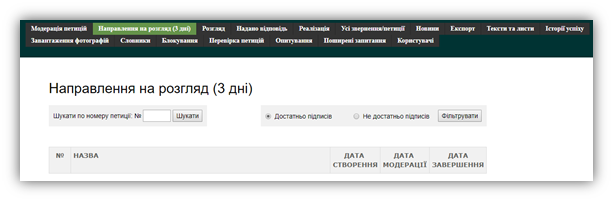 Рисунок 8. Список петицій, що очікують направлення на розгляд (Рисунок буде актуалізовано, по результатам модернізації Сервісу Петицій)
Рисунок 8. Список петицій, що очікують направлення на розгляд (Рисунок буде актуалізовано, по результатам модернізації Сервісу Петицій)
Для того, щоб перейти на сторінку петиції, слід натиснути на її назву. На сторінці петиції Адміністратор/Модератор має можливість переглянути детальну інформацію про петиції, кількість підписів на підтримку петиції, експортувати підписи за дану петицію (посилання ) та перейти в розділ редагування підписів. Для підтвердження перевірки петиції на готовність її до направляння на розгляд необхідно натиснути кнопку «На розгляд». Ця дія є незворотною (Рисунок 9. Сторінка перегляду петиції, яка очікує направлення на розгляд).
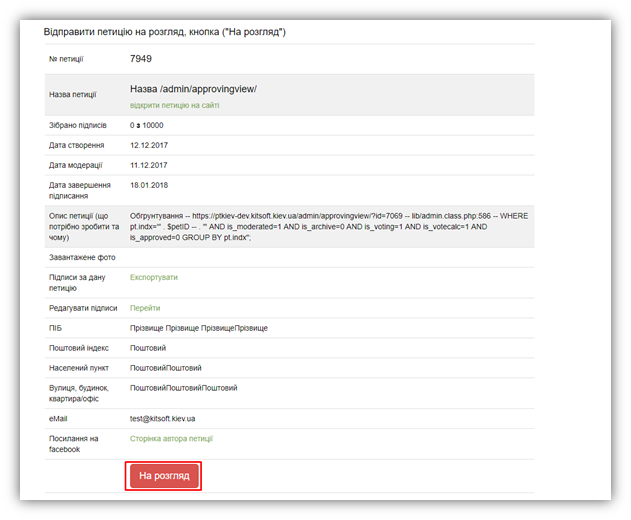 Рисунок 9. Сторінка перегляду петиції, яка очікує направлення на розгляд
За посиланням «Редагувати підписи» можна переглянути перелік усіх, хто підтримав петицію та видалити підписи тих учасників, які не відповідають правилам сервісу. Редагування підписів відкривається у новому вікні. Для пошуку конкретного підпису можна скористатися кнопкою пошуку (Рисунок 10. Редагування переліку підписів).
Рисунок 9. Сторінка перегляду петиції, яка очікує направлення на розгляд
За посиланням «Редагувати підписи» можна переглянути перелік усіх, хто підтримав петицію та видалити підписи тих учасників, які не відповідають правилам сервісу. Редагування підписів відкривається у новому вікні. Для пошуку конкретного підпису можна скористатися кнопкою пошуку (Рисунок 10. Редагування переліку підписів).
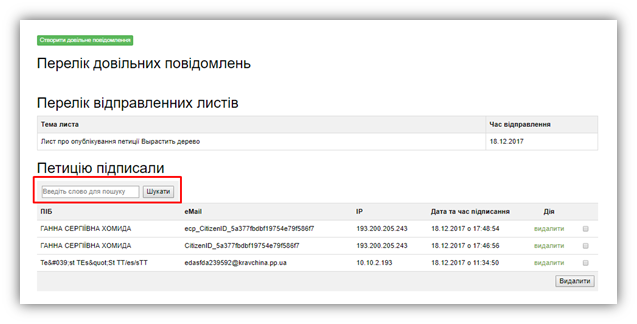 Рисунок 10. Редагування переліку підписів
3.2.3. Розділ «Розгляд»
В розділі «Розгляд» відображено перелік петицій, які направлені на розгляд, на по яким «НЕ» надано відповідь. Є можливість пошуку петиції за її номером (Рисунок 11. Перегляд списку петицій направлених на розгляд.).
Рисунок 10. Редагування переліку підписів
3.2.3. Розділ «Розгляд»
В розділі «Розгляд» відображено перелік петицій, які направлені на розгляд, на по яким «НЕ» надано відповідь. Є можливість пошуку петиції за її номером (Рисунок 11. Перегляд списку петицій направлених на розгляд.).
Рисунок 11. Перегляд списку петицій направлених на розгляд. (Рисунок буде актуалізовано, по результатам модернізації Сервісу Петицій)
При натисканні на назву петиції відбувається перехід на сторінку петиції. На сторінці петиції, Адміністратор/Модератор має можливість надати відповідь щодо результатів розгляду петиції (розмістити відповідь відповідальних служб), та розмістити відсканований документ або інші додатки. Після натискання кнопки «Відправити» автору петиції направляється відповідь. Також на сторінці петиції на сайті Сервісу Петицій відображається надана відповідь, де користувачі Сервісу Петицій можуть ознайомитись з нею (Рисунок 12. Надання відповіді на петицію.).
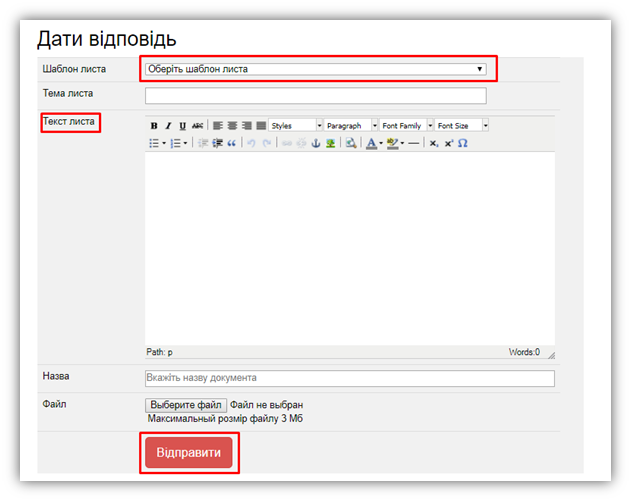 Рисунок 12. Надання відповіді на петицію.
3.2.4. Розділ «Надано відповідь»
В розділі «Надано відповідь» відображено перелік петицій, на які надано відповідь. Є можливість пошуку петиції за її номером (Рисунок 13. Перегляд списку петицій по яким надано відповідь.).
Рисунок 12. Надання відповіді на петицію.
3.2.4. Розділ «Надано відповідь»
В розділі «Надано відповідь» відображено перелік петицій, на які надано відповідь. Є можливість пошуку петиції за її номером (Рисунок 13. Перегляд списку петицій по яким надано відповідь.).
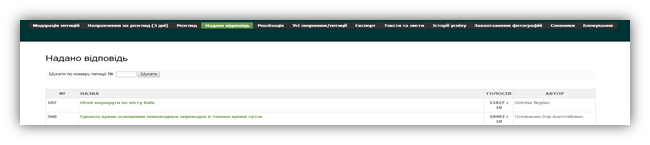 Рисунок 13. Перегляд списку петицій по яким надано відповідь. (Рисунок буде актуалізовано, по результатам модернізації Сервісу Петицій)
При натисканні на назву петиції відбувається перехід на сторінку петиції. Адміністратор/Модератор має можливість відправити петицію на реалізацію (кнопка «На реалізацію) (Рисунок 14. Направлення на петиції на реалізацію.).
Рисунок 13. Перегляд списку петицій по яким надано відповідь. (Рисунок буде актуалізовано, по результатам модернізації Сервісу Петицій)
При натисканні на назву петиції відбувається перехід на сторінку петиції. Адміністратор/Модератор має можливість відправити петицію на реалізацію (кнопка «На реалізацію) (Рисунок 14. Направлення на петиції на реалізацію.).
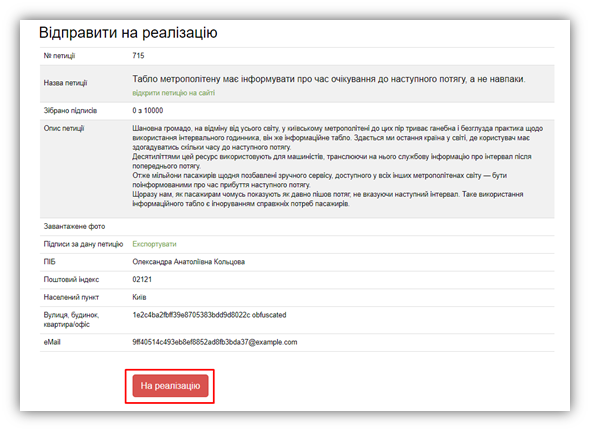 Рисунок 14. Направлення на петиції на реалізацію.
3.2.5. Розділ «Реалізація»
В розділі «Реалізація» відображено перелік петицій, на які надано відповідь, та петиція направлена на реалізацію. Є можливість пошуку петиції за її номером (Рисунок 15. Перегляд списку петиційнаправлених на рогляд.).
Рисунок 14. Направлення на петиції на реалізацію.
3.2.5. Розділ «Реалізація»
В розділі «Реалізація» відображено перелік петицій, на які надано відповідь, та петиція направлена на реалізацію. Є можливість пошуку петиції за її номером (Рисунок 15. Перегляд списку петиційнаправлених на рогляд.).
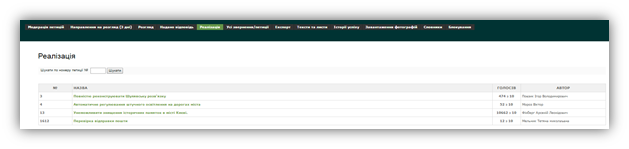 Рисунок 15. Перегляд списку петиційнаправлених на рогляд. (Рисунок буде актуалізовано, по результатам модернізації Сервісу Петицій)
При натисканні на назву петиції відбувається перехід на сторінку петиції. На сторінці розміщено Блок «Повідомлення про реалізацію». Адміністратор/Модератор має можливість повідомити автора петиції (листом), та інших осіб щодо результатів реалізації петиції, для цього обертається відповідний шаблон з переліку шаблонів, в тексті листа описується результат реалізації та натискається кнопка «Відправити» (Рисунок 16. Збереження підтвердження реалізації петиції.). Після натискання кнопки «Відправити» у автор петиції отримає листа з описом успішної реалізації петиції. Інформація про реалізації відображається на сторінці петиції.
Рисунок 15. Перегляд списку петиційнаправлених на рогляд. (Рисунок буде актуалізовано, по результатам модернізації Сервісу Петицій)
При натисканні на назву петиції відбувається перехід на сторінку петиції. На сторінці розміщено Блок «Повідомлення про реалізацію». Адміністратор/Модератор має можливість повідомити автора петиції (листом), та інших осіб щодо результатів реалізації петиції, для цього обертається відповідний шаблон з переліку шаблонів, в тексті листа описується результат реалізації та натискається кнопка «Відправити» (Рисунок 16. Збереження підтвердження реалізації петиції.). Після натискання кнопки «Відправити» у автор петиції отримає листа з описом успішної реалізації петиції. Інформація про реалізації відображається на сторінці петиції.
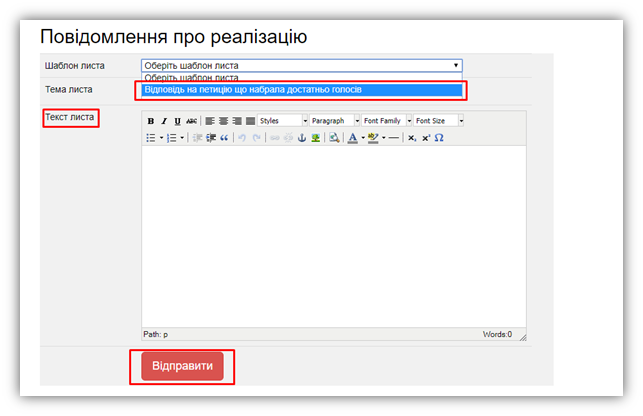 Рисунок 16. Збереження підтвердження реалізації петиції.
3.2.6. Розділ «Усі звернення/петиції»
В розділі можна переглянути перелік усіх петицій, що пройшли модерацію, скористатися пошуком та перейти на сторінку конкретного петиції. Також є можливість використання фільтрів:
Рисунок 16. Збереження підтвердження реалізації петиції.
3.2.6. Розділ «Усі звернення/петиції»
В розділі можна переглянути перелік усіх петицій, що пройшли модерацію, скористатися пошуком та перейти на сторінку конкретного петиції. Також є можливість використання фільтрів:
- Прийняті/Відхилені
- Дата створення/Дата модерації
- Статус петиції
Для даного розділу існує додатковий сервіс «Експорт для друку». Обрані петиції (встановити чек-бокси) будуть експортовані у файл. Даний файл може відправлятися у відповідні служби (Рисунок 17. Розділ Усі звернення/петиції).
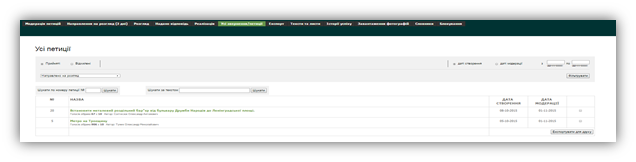 Рисунок 17. Розділ Усі звернення/петиції (Рисунок буде актуалізовано, по результатам модернізації Сервісу Петицій)
На сторінці петиції можна переглянути зміст петиції, експортувати дані усіх, хто підписав петицію, здійснювати пошук серед переліку тих, хто підписав петицію та видаляти підписи, що не відповідають правилам користування сервісом. Також Адміністратор/Модератор може надавати «Довільне повідомлення» (кнопка «Створити довільне повідомлення»), яке буде направлене автору петиції засобами електронної пошти.
У Адміністратора/Модератора є можливість редагування/вилучення попередньо прикріпленого файлу В «Хроніці розгляду». При вилученні файлу зберігається інформація про дату та час вилучення та користувача, який здійснив цю дію, інформація відображається в хронологічному порядку внизу сторінки (Рисунок 18. Прикріплення файлу в “Хроніці розгляду”). За допомогою кнопки «Повернути до голосування» петицію можливо повернути до стану збору підписів, якщо не скінчився термін збору підписів.
Рисунок 17. Розділ Усі звернення/петиції (Рисунок буде актуалізовано, по результатам модернізації Сервісу Петицій)
На сторінці петиції можна переглянути зміст петиції, експортувати дані усіх, хто підписав петицію, здійснювати пошук серед переліку тих, хто підписав петицію та видаляти підписи, що не відповідають правилам користування сервісом. Також Адміністратор/Модератор може надавати «Довільне повідомлення» (кнопка «Створити довільне повідомлення»), яке буде направлене автору петиції засобами електронної пошти.
У Адміністратора/Модератора є можливість редагування/вилучення попередньо прикріпленого файлу В «Хроніці розгляду». При вилученні файлу зберігається інформація про дату та час вилучення та користувача, який здійснив цю дію, інформація відображається в хронологічному порядку внизу сторінки (Рисунок 18. Прикріплення файлу в “Хроніці розгляду”). За допомогою кнопки «Повернути до голосування» петицію можливо повернути до стану збору підписів, якщо не скінчився термін збору підписів.
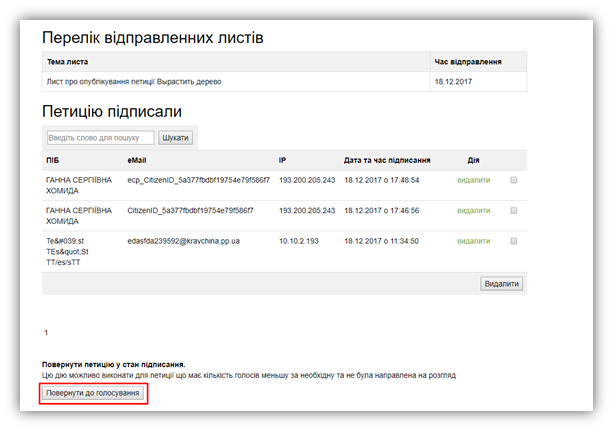 Рисунок 19. Перегляд змісту петиції.
Для інформування авторів петицій, за якими закінчився термін голосування та таких, які не набрали 10 000 голосів Адміністратору/Модератору необхідно обрати в переліку петицій відповідну петицію натиснути на кнопку «Створити повідомлення» та вказати шаблон «Лист про завершення голосування».
3.2.7. Розділ «Новини»
В лівій частині розділу «Новини» відображений перелік всіх новин, є можливість створення нової новини, при натисненні на кнопку «Нова новина», при цьому в правій частині розділу відображається форма для заповнення (створення нової новини) (Рисунок 20. Створення нової новини).
Рисунок 19. Перегляд змісту петиції.
Для інформування авторів петицій, за якими закінчився термін голосування та таких, які не набрали 10 000 голосів Адміністратору/Модератору необхідно обрати в переліку петицій відповідну петицію натиснути на кнопку «Створити повідомлення» та вказати шаблон «Лист про завершення голосування».
3.2.7. Розділ «Новини»
В лівій частині розділу «Новини» відображений перелік всіх новин, є можливість створення нової новини, при натисненні на кнопку «Нова новина», при цьому в правій частині розділу відображається форма для заповнення (створення нової новини) (Рисунок 20. Створення нової новини).
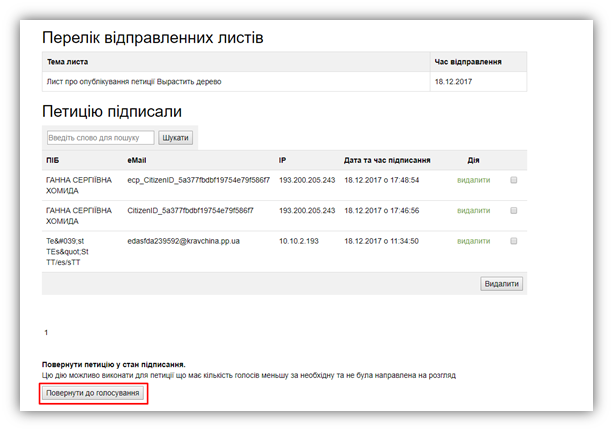 Рисунок 20. Створення нової новини
При переході на відповідну новину в переліку новин в правій частині розділу є можливість редагування новини. Після створення, або редагування новини натискається кнопка «Зберегти». Також перелік новин можна проставити чек-бокс по новинам які є необхідно видалити та натиснути кнопку «Видалити новину» (Рисунок 21. Редагування та видалення новини).
Рисунок 20. Створення нової новини
При переході на відповідну новину в переліку новин в правій частині розділу є можливість редагування новини. Після створення, або редагування новини натискається кнопка «Зберегти». Також перелік новин можна проставити чек-бокс по новинам які є необхідно видалити та натиснути кнопку «Видалити новину» (Рисунок 21. Редагування та видалення новини).
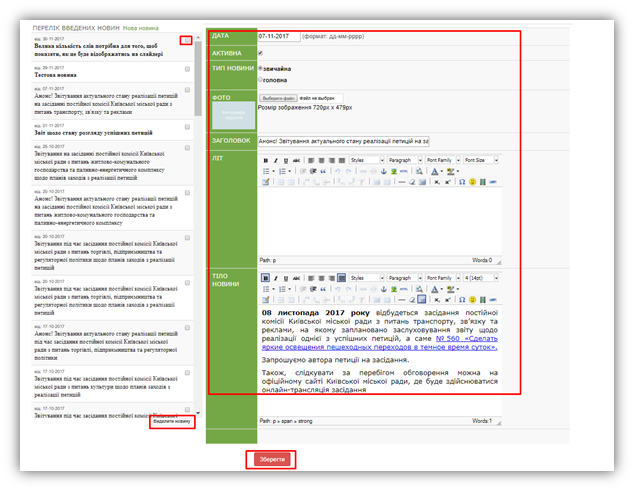 Рисунок 21. Редагування та видалення новини
3.2.8. Розділ «Експорт»
У розділі є можливість експорту всіх петиції за заданий період часу в файл формату Excel (Рисунок 22. Розділ Експорт петицій).
Рисунок 21. Редагування та видалення новини
3.2.8. Розділ «Експорт»
У розділі є можливість експорту всіх петиції за заданий період часу в файл формату Excel (Рисунок 22. Розділ Експорт петицій).
 Рисунок 22. Розділ Експорт петицій
3.2.9. Розділ «Тексти та листи»
Рисунок 22. Розділ Експорт петицій
3.2.9. Розділ «Тексти та листи»
У розділі «Тести і Листи» розміщуються шаблони повідомлень/листів для користувачів. Також у розділі розміщується «Рекомендації щодо складання електронної петиції» (Рисунок 23. Розділ тексти та листи.).
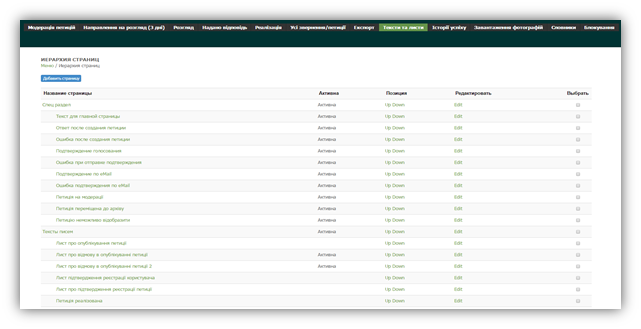 Рисунок 23. Розділ тексти та листи. (Рисунок буде актуалізовано, по результатам модернізації Сервісу Петицій)
При натисненні на шаблон листа відкривається форма шаблону листа з можливістю редагування. При необхідності створення нового шаблону листа Адміністратор/Модератор натискає кнопку «Додати сторінку» та заповнює поля форми, а саме де буде відображатись шаблон та назву шаблона.
3.2.10. Розділ «Завантаження фотографій»
У розділі можна завантажити фотографії та інші файли, для цього натискається кнопка «Вибрати файл», обертається відповідний файл та натискається кнопка «Зберегти», при цьому є можливість видалити завантажений файл натиснувши кнопку «Видалити» (Рисунок 24. Завантаження фотографій). Завантажені файли відображаються на сайті Сервісу Петицій у вигляді файлів (шаблонів), які можна встановити на фотографію при створенні петиції.
Рисунок 23. Розділ тексти та листи. (Рисунок буде актуалізовано, по результатам модернізації Сервісу Петицій)
При натисненні на шаблон листа відкривається форма шаблону листа з можливістю редагування. При необхідності створення нового шаблону листа Адміністратор/Модератор натискає кнопку «Додати сторінку» та заповнює поля форми, а саме де буде відображатись шаблон та назву шаблона.
3.2.10. Розділ «Завантаження фотографій»
У розділі можна завантажити фотографії та інші файли, для цього натискається кнопка «Вибрати файл», обертається відповідний файл та натискається кнопка «Зберегти», при цьому є можливість видалити завантажений файл натиснувши кнопку «Видалити» (Рисунок 24. Завантаження фотографій). Завантажені файли відображаються на сайті Сервісу Петицій у вигляді файлів (шаблонів), які можна встановити на фотографію при створенні петиції.
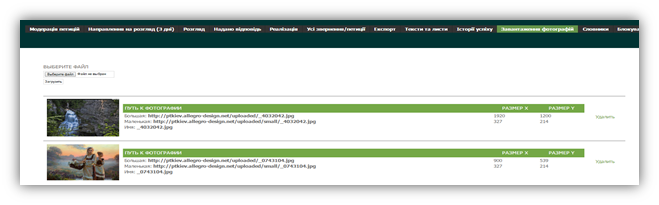 Рисунок 24. Завантаження фотографій (Рисунок буде актуалізовано, по результатам модернізації Сервісу Петицій)
3.2.11. Розділ «Словники»
У розділі «Словники» можна обрати словники за тематичними напрямами петицій та додати свої словники. Для цього у випадаючому переліку обирається «Напрямки петицій» та натискається кнопка «Додати» (Рисунок 25. Розділ Словники), після чого відбувається перехід на заповнення форми нового напрямку (Рисунок 26. Створення нового напрямку петиції).
Рисунок 24. Завантаження фотографій (Рисунок буде актуалізовано, по результатам модернізації Сервісу Петицій)
3.2.11. Розділ «Словники»
У розділі «Словники» можна обрати словники за тематичними напрямами петицій та додати свої словники. Для цього у випадаючому переліку обирається «Напрямки петицій» та натискається кнопка «Додати» (Рисунок 25. Розділ Словники), після чого відбувається перехід на заповнення форми нового напрямку (Рисунок 26. Створення нового напрямку петиції).
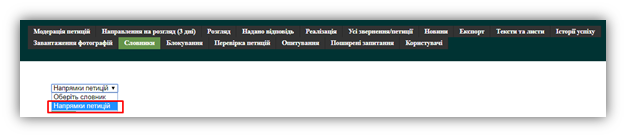 Рисунок 25. Розділ Словники (Рисунок буде актуалізовано, по результатам модернізації Сервісу Петицій)
Рисунок 25. Розділ Словники (Рисунок буде актуалізовано, по результатам модернізації Сервісу Петицій)
Рисунок 26. Створення нового напрямку петиції
3.2.12. Розділ «Блокування»
У розділі можна переглянути блоковані адреси.
Рисунок 27. Розділ Блокування (Рисунок буде актуалізовано, по результатам модернізації Сервісу Петицій)
3.2.13. Розділ «Перевірка петицій»
В розділі «Перевірка петицій», знайти необхідну петицію можна ввівши в полі «Номер повідомлення» номер петиції та натиснути кнопку «Шукати», після чого відбувається перехід на форму перевірки та анулювання голосів.
Рисунок 28. Розділ “Перевірка петицій”
3.2.14. Розділ «Опитування»
В розділі «Опитування» можна створити необхідне опитування для цього в полі «Назва анкетування» вводиться назва опитування та в полі «Адреса сторінки анкетування в google-form» вводиться посилання на сторінку з опитування та натискається кнопка «Додати» (Рисунок 29. Розділ Опитування), після чого опитування відображається на сайті Сервісу Петицій.
Рисунок 29. Розділ Опитування (Рисунок буде актуалізовано, по результатам модернізації Сервісу Петицій)
3.2.15. Розділ «Поширені запитання»
В даному розділі Адміністратор/Модератор може зберегти поширені запитання та відповіді для них, при натисненні на кнопку додати нову пару «Питання-відповідь» відбувається перехід на форму заповнення Питання-Відповіді після чого натискається кнопка «Додати».
Рисунок 30. Розділ Поширені запитання
3.2.16. Розділ «Вхідні повідомлення Користувачів»
В розділі «Вхідні повідомлення Користувачів» відображаються вхідні повідомлення від авторів петицій.
| Рисунок буде додано, по результатам модернізації Сервісу Петицій |
Рисунок 31. Розділ Вхідні повідомлення Користувачів
При натисканні дане повідомлення відкривається детальна форма повідомлення з повним змістом усіх полів:
- Дата та час повідомлення;
- Текст повідомлення повний;
- Номер та назва петиції або назва звіту, при натисканні на які відкривається сторінка даної петиції або звіту;
- Автор петиції або дані користувача, який залишив повідомлення (прізвище, ім’я, по-батькові).
При натисненні на кнопку «Надіслати» Адміністратору/Модератору відображається форма заповнення відповіді, при відправці відповіді вона автоматично надсилається користувачу, який залишив звернення, на вказану в його профілі електронну адресу, а також відображається на сторінці Сервісу Петицій у відповідній петиції або звіті з деревом коментарів по петиції або звіту (Рисунок 32. Форма відправки повідомлення).
| Рисунок буде додано, по результатам модернізації Сервісу Петицій |
Рисунок 32. Форма відправки повідомлення
3.2.17. Розділ «Користувачі»
В розділі «Користувачі» відображено перелік зареєстрованих користувачів Сервісу Петицій, а саме: ПІБ, адреса електронної пошти та номер телефону (Рисунок 33. Розділ Користувачі).
Рисунок 33. Розділ Користувачі (Рисунок буде актуалізовано, по результатам модернізації Сервісу Петицій)
3.2.18. Розділ «Звіти»
В даному розділі у Адміністратора/Модератора є можливість сформувати: адміністративний та статистичний звіт.
При натисненні на кнопку «Аналітичний звіт» відображається форма формування звіту, де Адміністратор/Модератор може обрати спосіб формування звіту (Рисунок 34. Розділ Звіти (аналітичний звіт).):
- можливість обрати необхідну петицію та відобразити дані по вказаним датам;
- можливість обрати дві петиції для порівняння та відобразити дані по вказаним датам.
Після вибору всіх даних Адміністратор/Модератор натискає кнопку «Сформувати звіт», після чого відображається звіт з наступними даними:
- термін набрання петицією цільової кількості голосів;
- швидкість набрання голосів (кількість голосів у день);
- графічний вигляд динаміки набрання голосів (також у порівнянні з минулим періодом, порівнянні з іншими петиціями).
| Рисунок буде додано, по результатам модернізації Сервісу Петицій |
Рисунок 34. Розділ Звіти (аналітичний звіт).
При натисненні на кнопку «Статистичний звіт» відображається форма формування звіту, де Адміністратор/Модератор вводить необхідну дату для формування звіту та натискає кнопку «Сформувати звіт» (Рисунок 35. Розділ Звіти (статистичний звіт).).
Після вибору всіх даних формується звіт з наступними даними:
- Статистика по Петиціях;
- Статистика по Користувачах.
При виборі «Статистики по Петиціям» відображається звіт з наступними даними:
- Кількість петицій, допущених до голосування.
- Кількість петицій, відхилених модератором.
- Кількість петицій, які підписало 1+ тис.
- Кількість петицій, які підписало 3+ тис.
- Кількість успішних петицій (тих, що набрали 10 тис. голосів), серед яких:
- Кількість петицій з відповіддю.
- Кількість підтриманих петицій.
- Кількість відхилених петицій.
- Кількість реалізованих петицій.
- Кількість петицій у процесі реалізації.
- Кількість петицій по напрямках.
- Петиції, які були переглянуті найбільшу кількість разів.
| Рисунок буде додано, по результатам модернізації Сервісу Петицій |
Рисунок 35. Розділ Звіти (статистичний звіт).
При виборі «Статистики по Петиціям» відображається звіт з наступними даними:
- Кількість користувачів, що проголосували за будь-які петиції;
- Кількість голосів всього за обраний проміжок часу;
- Кількість користувачів, які створили петицію, проголосували за петицію, дані розподілені за віковою категорією;
- Кількість користувачів, які створили петицію, проголосували за петицію, дані розподілені за статевою ознакою;
- Кількість голосів за петиціями по напрямках (за тематикою);
- Кількість відвідувачів сайту.
rest_documentconversion_latest_conversion_thumbnail_32310241_2